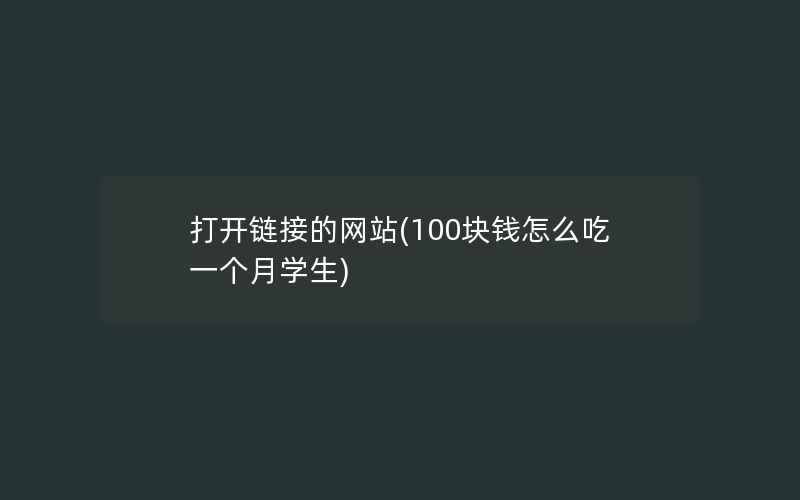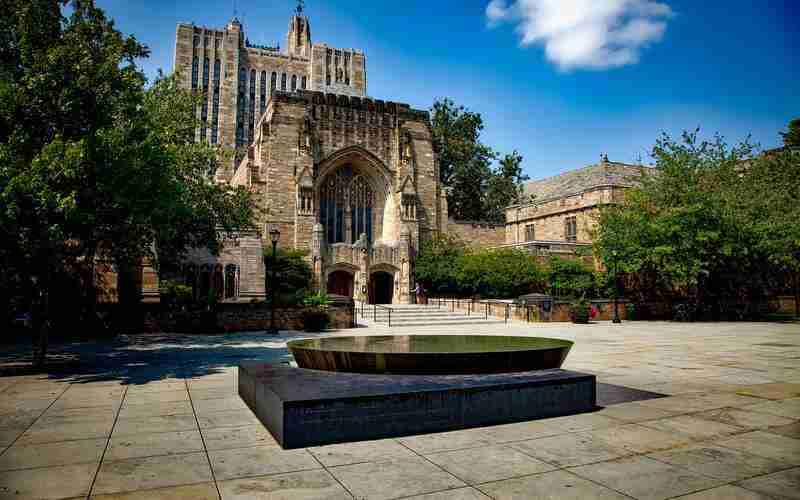WordPress网站在修改固定链接设置后出现500错误的情况并不少见,这通常与`.htaccess`文件的配置有关。当你在WordPress中更改固定链接结构时,系统会尝试更新`.htaccess`文件以匹配新的URL结构。如果这个过程失败,或者`.htaccess`文件配置不当,就可能导致500错误。
解决500错误的方法
1. 检查并修复 `.htaccess` 文件:
如果你遇到500错误,并且怀疑是由于修改了固定链接设置,你可以尝试删除或者重命名当前的`.htaccess`文件,然后重新访问你的网站。WordPress将会自动生成一个新的`.htaccess`文件。具体步骤如下:
使用FTP工具连接到你的服务器。
找到网站根目录下的`.htaccess`文件。
备份该文件以防万一。
删除或者重命名这个文件。
访问你的WordPress网站,如果错误消失,说明问题在于`.htaccess`文件。
如果错误依旧存在,回到WordPress后台,前往「设置」>「固定链接」页面,并点击「保存更改」按钮,这将触发WordPress重新生成`.htaccess`文件。
2. 增加PHP内存限制:
如果WordPress主题或插件消耗了过多的内存,也可能导致500错误。你可以尝试通过修改`.htaccess`文件来增加PHP内存限制:
```apache
php_value memory_limit 512M
```
请确保将这些行添加到`.htaccess`文件的适当位置,通常是` END WordPress`注释行之前。
3. 停用插件:
插件有时会导致500错误。你可以通过FTP访问`wpcontent/plugins`目录,重命名这个文件夹来停用所有插件,然后再逐一激活,以找出问题插件。
WordPress多站点与固定链接设置
在WordPress多站点环境中,固定链接设置可能会更加复杂,因为每个站点可能有不同的需求。以下是关于WordPress多站点固定链接设置的一些建议:
统一设置:如果你希望所有站点共享相同的固定链接结构,可以在网络管理后台统一设置固定链接样式。
独立设置:如果每个站点需要不同的固定链接结构,可以在各自的站点管理后台单独设置。

子域名与子目录模式:在多站点模式下,根据你是使用子域名还是子目录,固定链接的设置会有所不同。子域名模式下,每个站点通常会有自己的域名;而在子目录模式下,站点路径将基于主域名下的子目录。
注意事项
在进行任何更改之前,请确保你已经备份了你的网站数据,包括数据库和文件系统。
在多站点环境中,任何对`.htaccess`的修改可能会影响到所有站点,所以在修改前要仔细考虑。
如果你在使用反向代理(如Nginx),需要注意`.htaccess`文件的更改可能不起作用,此时需要调整反向代理的配置文件。
通过以上步骤,你应该能够解决大部分由于固定链接设置引起的500错误问题。如果问题依然存在,建议联系你的托管服务提供商获取技术支持。